ネスト化したシーケンスを別のプロジェクトで使いまわす方法。【premiere pro:プレミアプロ初心者向け】


こんにちわ!ぼっちシンガーです。
路上ライブで世界一周の旅を終え、現在は東京で音楽活動中。
この記事では作曲活動や動画編集での気づきを、備忘録としてまとめています。
Youtube用の動画を作っている際に、壁にぶち当たった。
前回の動画で使用したオープニングや目次を、今回の動画でも使いまわしたいのだが、どうすればいいのか分からん!
エフェクトを使いまわす場合はプリセットを利用すればいいというのは分かるが、いくつもの素材をまとめネスト化させたシーケンスを再利用するにはどうすればいいの?
前回の動画のオープニング部分だけをトリミングして張り付ける方法も考えたが、目次のシーンは文字だけ今回の内容に書き変えたいので、書き出し済の動画を使うことは出来ない。
一体どうやって、必要なパートのシーケンスのみをまとめて、新しい動画に取り込むの?
ネットで調べたけれどあまりにも初歩的な事のためか、的確な答えが見つからず。
解決した方法を、同じ初心者動画編集者たちにシェアできればと思う。
もくじ
結論・シーケンスを別のプロジェクトで使いまわすのは超簡単。
いろいろ試行錯誤したのだけれど、超簡単な方法で解決。
その方法とは、『編集画面で過去のプロジェクトを二重に開き、コピペする』、それだけだった。
premiere proは一画面でプロジェクトを何個も開けるようになっていた(イメージ的にはネットブラウザのタブみたいなイメージ)。
一画面で一つのプロジェクトしか編集できない、という思い込みをしていたことが原因であった。
シーケンスを使いまわす方法
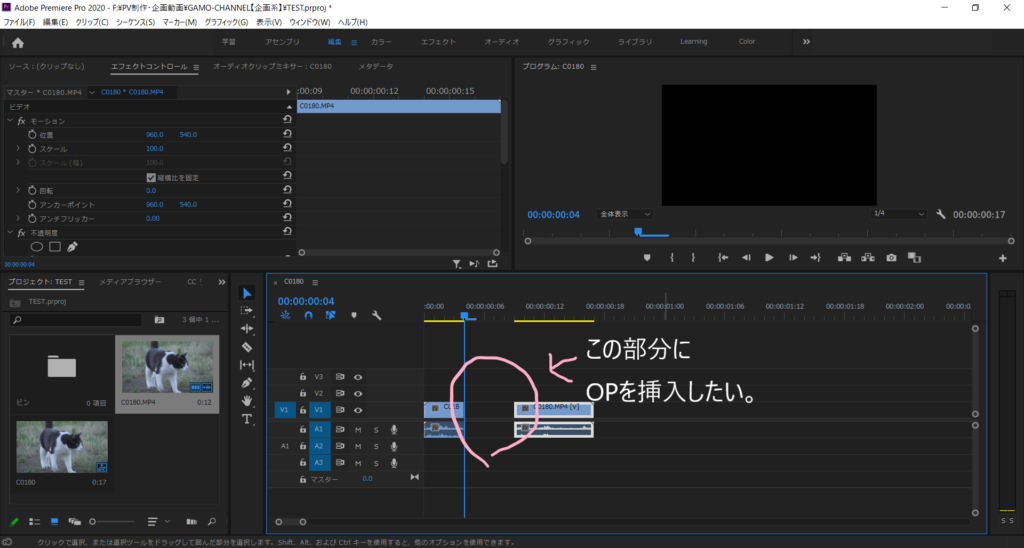
新規プロジェクトのこの部分にオープニングと目次を挿入したい場合。
まず、『ファイル』を選択し、『プロジェクトを開く』を選ぶ。
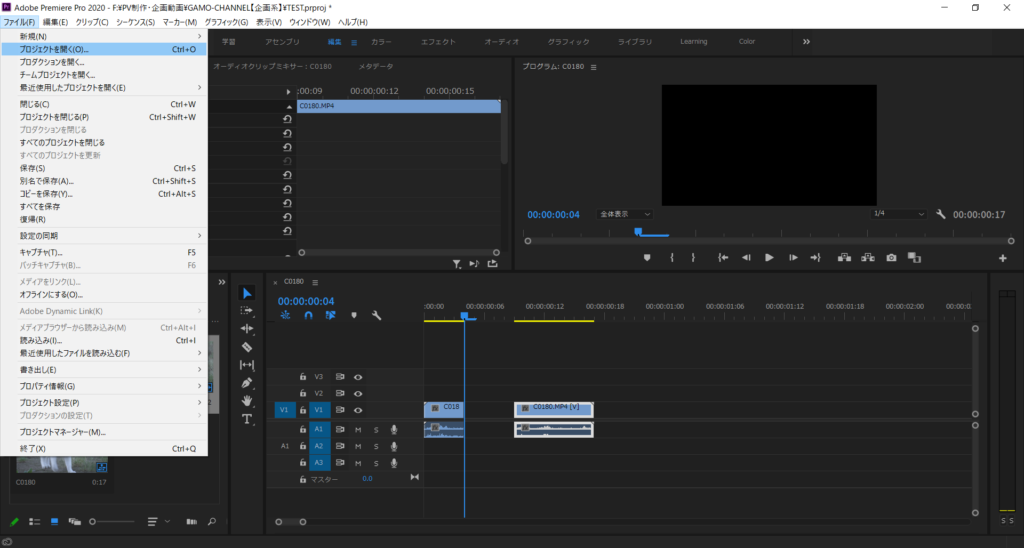
シーケンスデータを引っ張ってきたい、前回動画のデータを選択して開く。
そして、オープニング部分の動画素材をすべてまとめて右クリック→『ネスト化』しておく。
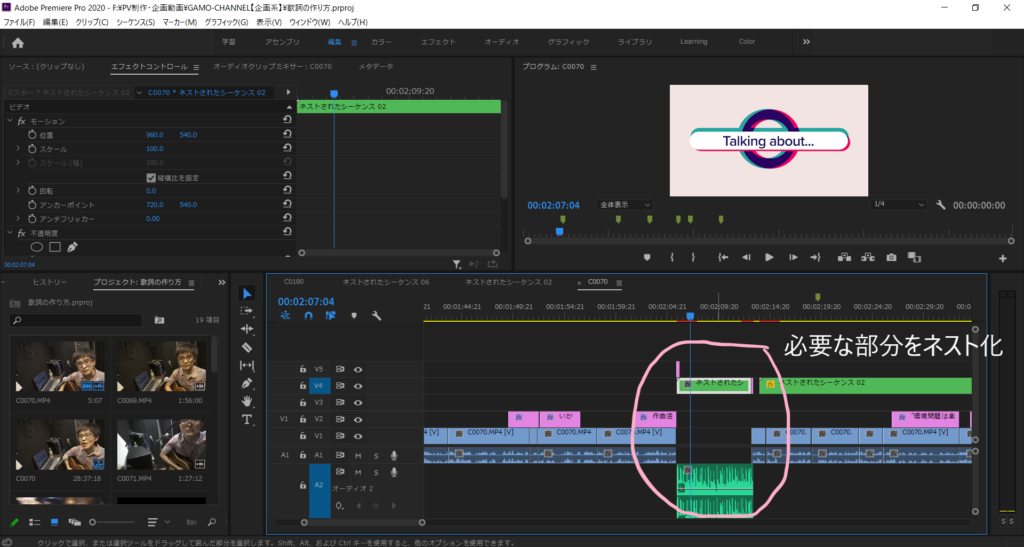
ネスト化したものを全選択→コピーしたら、シーケンス上部のタブから、元々編集していたプロジェクトを開く。
そう、別のプロジェクトを開いても、元々編集していた動画は上書き等されずに上のタブに残っているのだ。
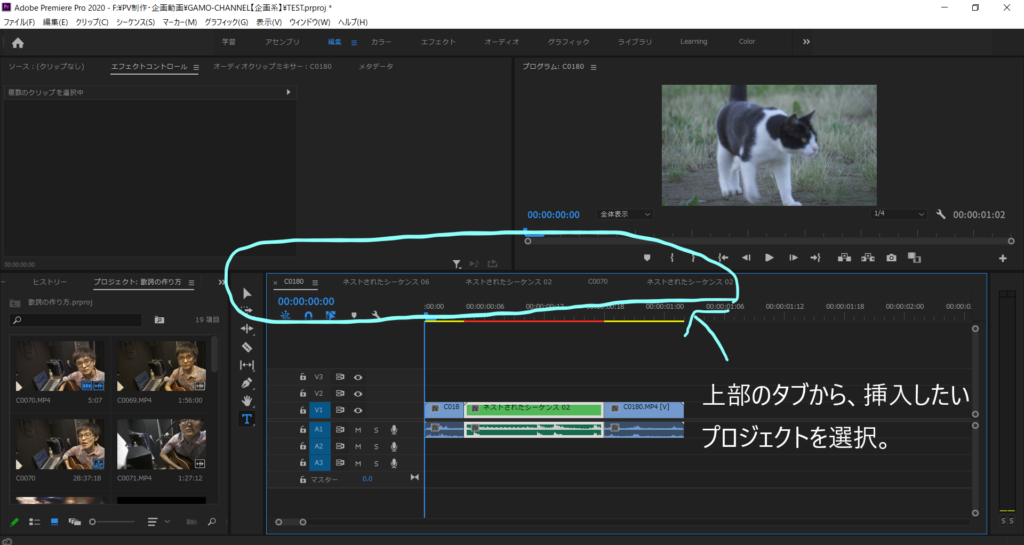
後は貼り付けるだけ。
なお、目次などグラフィック(文字)を編集したい場合は、張り付けた『ネスト化したシーケンス』をダブルクリックすると、その中身を編集することができる。
編集後は、また上のタブから元のプロジェクトに戻れる。
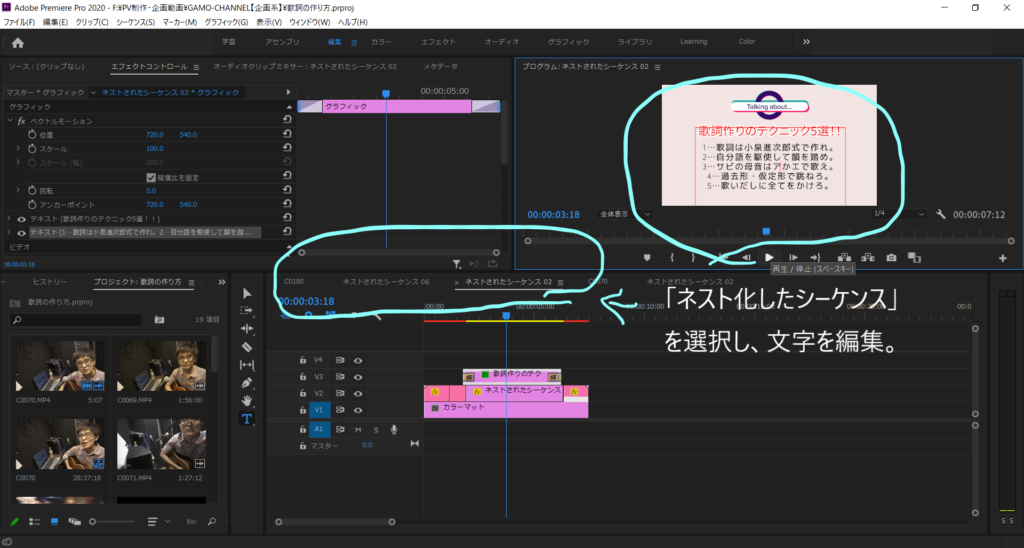
まとめ
このように、premier proでは以前のプロジェクトと編集中のプロジェクトを並行して表示することができる。
この機能を使えば、ちょっとした演出やテロップのパターンなどもいちから作らずとも使いまわしが簡単にできるだろう。
あぁ、もっと早く気づいていればよかった。初心者はつらいよ…
premier proはとんでもなく奥が深いので、またなにかトラブルが発生したらこのように備忘録を書き込んでいきたいと思う。
この苦労が、同じような事で悩む初心者クリエイターさんの力に少しでもなればうれしい。
そんなところです。
Tweets by gamoyou
●ブログ村でランキングに参加中!今3万位くらい!下のリンクをクリックして、底辺に沈むぼっちシンガーをせせら笑いに行こう!
にほんブログ村
●Youtubeで楽曲作品公開中。頼む、チャンネル登録してくれ・・!!この通りっ・・!!









ディスカッション
コメント一覧
まだ、コメントがありません